0x800f8011 Windows Update エラー: 修正する 4 つの方法
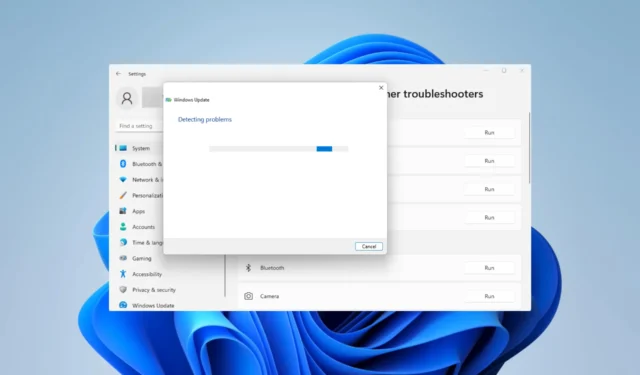
更新は Windows OS の使用に不可欠な部分です。バグや多くのセキュリティ上の欠陥からあなたを守ります。ただし、0x800f8011 コードなどのエラーによってプロセスが妨げられる場合があります。このガイドでは、簡単な手順で問題を修正する方法を説明します。
0x800f8011 Windows Update エラーの原因は何ですか?
- 重要 Windows OS ファイルが破損しています。
- コンピュータのアップデート コンポーネントが破損しています。
- 特定の更新サービスがバックグラウンドで実行されていません。
- ウイルス対策ツールなどのサードパーティ ソフトウェアによる干渉。
Windows Update エラー 0x800f8011 を修正するにはどうすればよいですか?
解決策に入る前に、次の回避策を試してください。
- 更新する前にウイルス対策を一時的に無効にしてください。
1. Windows Update トラブルシューティング ツールを実行します。
- Windows+を押して設定Iアプリを開きます。
- 右側のペインで下にスクロールし、[トラブルシューティング]をクリックします。
- [その他のトラブルシューティング]を選択します。
- Windows Update の[実行]オプションを選択します。
- ツールが提供する推奨事項を適用し、コンピューターを再起動して、0x800f8011 更新エラーが修正されることを確認します。
2. システム ファイル チェッカーを実行します。
- Windows+を押して「実行」Rダイアログを開きます。
- 「cmd」と入力し、Ctrl + Shift +を押してEnter 、管理者特権のコマンド プロンプトを開きます。
- 以下のスクリプトを入力して を押しますEnter。
sfc /scannow - スキャンが続いている間、表示されるプロンプトに従い、最後にコンピューターを再起動します。
スキャンが完了したら、エラー コードがまだ残っているかどうかを確認します。
3. Windows Update コンポーネントをリセットする
- Windows+を押して「実行」Rダイアログを開きます。
- 「cmd」と入力し、Ctrl + Shift +を押してEnter 、管理者特権のコマンド プロンプトを開きます。
- コマンド プロンプトに以下のスクリプトを入力し、Ente各スクリプトの後で r を押して、重要な更新コンポーネントを停止します。
net stop bits
net stop wuauservnet stop appidsvc
net stop cryptsvc - Windows+を押してファイル エクスプローラーEを開きます。
- 以下のパスに移動し、SoftwareDistribution の名前をSoftwareDistribution.old に変更します。
C:\Windows - 以下のパスに移動し、Catroot2 の名前をCatroot2.old に変更します。
C:\Windows\System32\ - もう一度、管理者特権でコマンド プロンプトを開き、以下のスクリプトを実行して重要な Windows サービスを再起動します。
net start bits
net start wuauservnet start appidsvc
net start cryptsvc - 最後に、コンピューターを再起動し、0x800f8011 更新エラーが修正されることを確認します。
4.クリーンブートを実行します。
- Windows+を押して「実行」Rダイアログを開きます。
- msconfigと入力してを押しますEnter。
- [全般]タブをクリックし、 [選択的なスタートアップ] を選択し、[スタートアップ項目を読み込む] のチェックを外します。
- [サービス]タブを選択し、 [Microsoft サービスをすべて非表示にする] をオンにして、 [すべて無効にする]を選択します。
- 「スタートアップ」タブをクリックし、「タスクマネージャーを開く」をクリックします。
- 有効になっているプログラムをクリックし、「無効にする」ボタンをクリックします。表示されるプログラムの数だけこれを実行します。
- コンピューターを再起動し、アップデートを再試行します。
最後に、どの解決策があなたにとって最も効果的だったかをコメントセクションでお知らせください。



コメントを残す